
如何批量把文件名導入表格?如果你是一名上班族,有可能會遇到各種奇奇怪怪的工作,例如把大量文件的名稱導入excel表格里,在沒有好的辦法之前大家只能通過復制的方法一個一個將文件名導入表格,這可能會浪費不少的工作時間,效率比較的低,相信大家都不喜歡這種方法吧,那么還有沒有什么別的方法,可以快速一次性的將所有文件名導入表格嗎?
方法當然是有的,不過我們需要借助一個文件提取工具來完成操作,使用這個工具后不管文件數量有多少,都能在短時間內批量把所有文件名導入表格,整個過程可能只需要十幾秒鐘,下面是詳細的提取步驟,請有需要的小伙伴繼續往下閱讀吧。

需要借助的軟件工具:優速文件名提取器

請看詳細的操作步驟:
步驟1,先在電腦上下載“優速文件名提取器”軟件工具,安裝好之后打開使用,點擊左上角的【添加文件】或【添加目錄】藍色按鈕,將需要提取名稱的文件全部添加到軟件中。
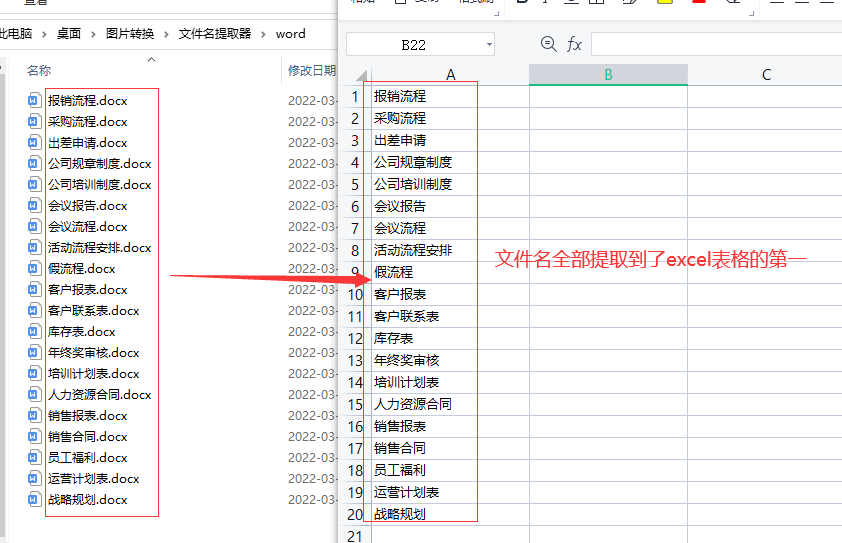
步驟2,如下圖所示,導出格式右邊右邊下拉框中選擇“xlsx”,這樣文件名就會導入excel表格;然后設置輸出目錄文件夾文檔文件名字變藍色,用來保存導出的excel文件。
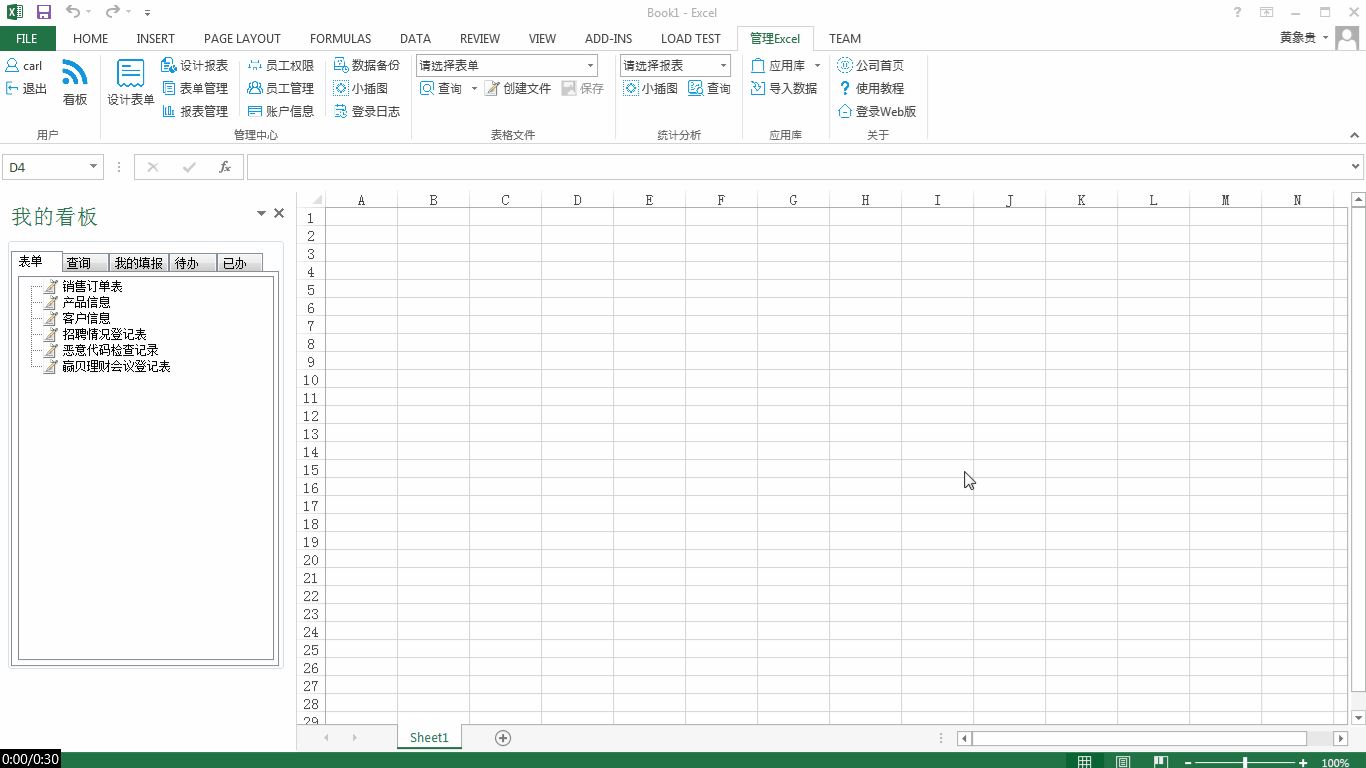
步驟3,最后點擊右上角的【開始提取】紅色按鈕啟動軟件,完成提取后軟件會自動打開輸出文件夾,包含所有文件名的excel表格就保存在這里。

步驟4,通過比較可以看到,軟件成功的將所有文件名全部導入到了excel表格的第一列里面。
很多小伙伴都會在網上尋找文件名批量提取的相關教程,不過真正有用的方法并不多,有些操作起來極其復雜,不太好用。不過看到這篇文章的小伙伴以后不用因為這個問題而感到煩惱了,只要你認真的操作一遍,你就能學會如何批量把文件名導入表格,非常的簡單,一兩分鐘就能學會。返回搜狐文檔文件名字變藍色,查看更多